デュプリケーターの新しい移行サービス:指一本触れずにウェブサイトを移動
デュプリケーターの新しい移行サービス:指一本触れずにウェブサイトを移動
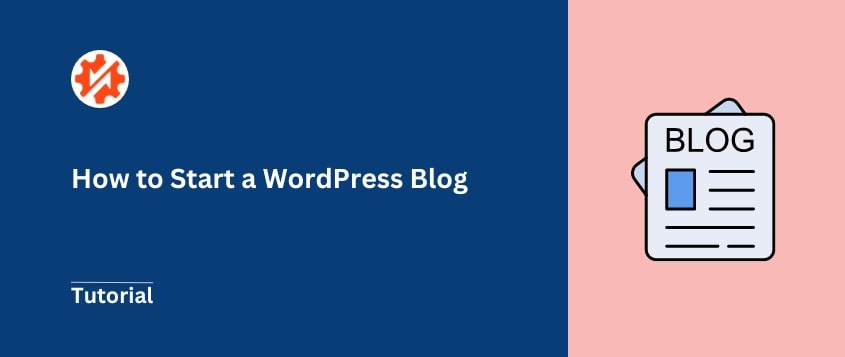
 ジョン・ターナー
ジョン・ターナー
 ジョン・ターナー
ジョン・ターナー
ブログを始めたいと考えているあなた。共有したい情熱があったり、伝えたいストーリーがあったり、あるいはインターネットの一角を自分の場所と呼びたいのかもしれない。
私も少し前までは同じように感じていた。少し調べてみたところ、WordPress.orgは当然の選択のように思えたし、インストールも簡単に思えた。
ネタバレ》そんなに単純ではなかった。
インストール」をクリックするのは最初の一歩に過ぎなかった。試行錯誤し、ググりまくり、ゆっくりと、しかし確実に、私のブログは形になっていった。
最初のハードルは当時は大きく感じたが、克服できるものだった。そして正直なところ、そのプロセスを経験したことで、すべてがどのように機能するのかをより深く理解することができた。
私がその過程で学んだことを紹介しながら、そのプロセスを紹介したい。そうすることで、あなたはより少ないストレスで、より多くの自信を持ってブログを立ち上げることができる!
WordPressのブログは、クリエイティブな活動の場であると同時に、収入源にもなります。WordPressはカスタマイズ可能な無料のコンテンツ管理システム(CMS)です。ニッチな分野を見つけ、ターゲットとする読者を集め、アフィリエイト・マーケティングで報酬を得るなど、さまざまなことが簡単にできる。
WordPressの可能性は無限です。しかし、まだ迷っている方のために、主なメリットをいくつかご紹介しましょう:
WordPressは、Medium、Blogger、Tumblrのような他のブログプラットフォームよりもずっと良い選択肢だ。独自ドメインを所有し、小さなビジネスを始めることもできる。ブログを無限に拡張するための無料ツールもたくさんある。
WordPressに慣れたところで、最初のブログを立ち上げて運営してみよう!
まず、高品質のウェブホストとドメイン名を見つける必要があります。ウェブホストはインターネット上のあなたのブログのホームとなり、ドメイン名はあなたのブログのアドレスとなります。
ホスティングプロバイダーの多さに圧倒されるかもしれません。最終的には、あなたのブログのニーズと将来の目標を理解する必要があるでしょう。
高解像度の画像を公開する予定ですか?最初から大量のアクセスがあると思いますか?それとも、一定期間をかけてゆっくりとブログを成長させることを目指していますか?
このような質問に答えることで、共有、VPS、専用、クラウドのどのタイプのホスティングを検討すべきかを判断することができます。
あなたはまだ始めたばかりなので、私はBluehostを使用することをお勧めします。このWordPressホスティング会社には、月額わずか1.99ドルからのプランがあります。
さらに、最初の1年間は無料でドメイン名を取得できる。
ブランド名と同様に、ドメイン名もユニークで覚えやすく、公開予定のコンテンツに関連したものでなければなりません。世界的に認知され、ユーザーから信頼されている「.com」ドメインの拡張子にこだわるのが一般的にベストです。
ドメイン名は時間をかけて選びましょう。単なる住所ではなく、あなたのブランドであることを忘れないでください。
ホスティングプランを選んだら、カスタムドメイン名を選ぶことができる。これは通常、あなたのブログ名です。あなたのドメイン名が利用可能か、すでに使用されているかどうかを確認することができます。

チェックアウトすると、ホスティングパッケージにエクストラを追加することができます。これには通常、ドメインプライバシーなどの機能が含まれます。
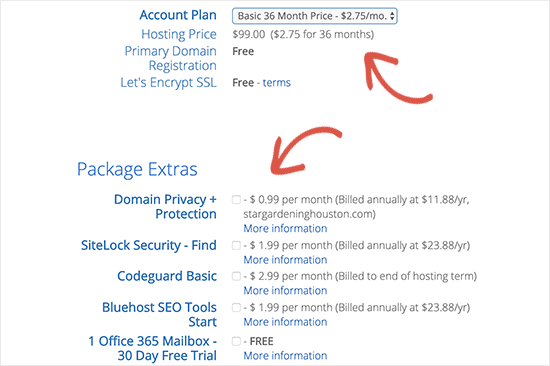
この後、ホスティングコントロールパネルにログインできます!
ドメインとホスティングの準備ができたら、いよいよブログを立ち上げ、運営しよう。
WordPressホストを選択した場合、おそらくワンクリックでWordPressをインストールすることができます。他のホスティングプロバイダーは、自動的にWordPressをインストールしてくれます。
Bluehostでは、単にホスティングアカウントを開き、WordPressにログインボタンをクリックすることができます。
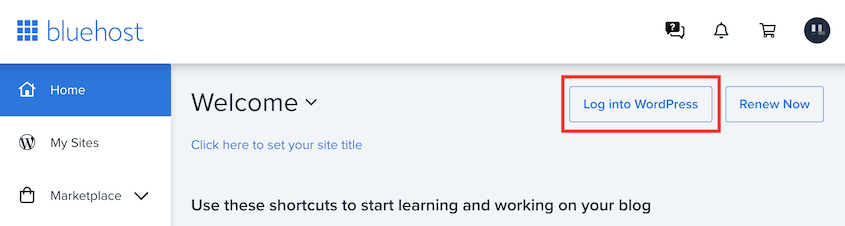
WordPressのテーマはブログの装飾です。レイアウト、スタイル、ウェブデザインの要素で、あなたのブログにユニークな外観と雰囲気を与えます。
テーマを選ぶには、ワードプレスのダッシュボードに行き、外観 " テーマ " 新しいテーマを追加を見つける。
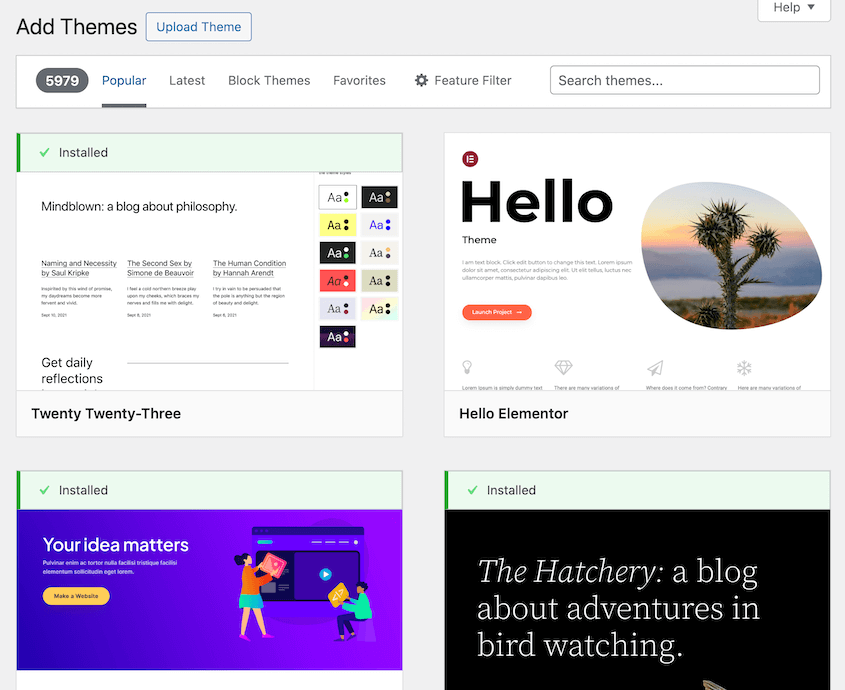
ここでは、何千もの無料のテーマから選択することができます。ブログテーマや特定のニッチを自由に検索してください。
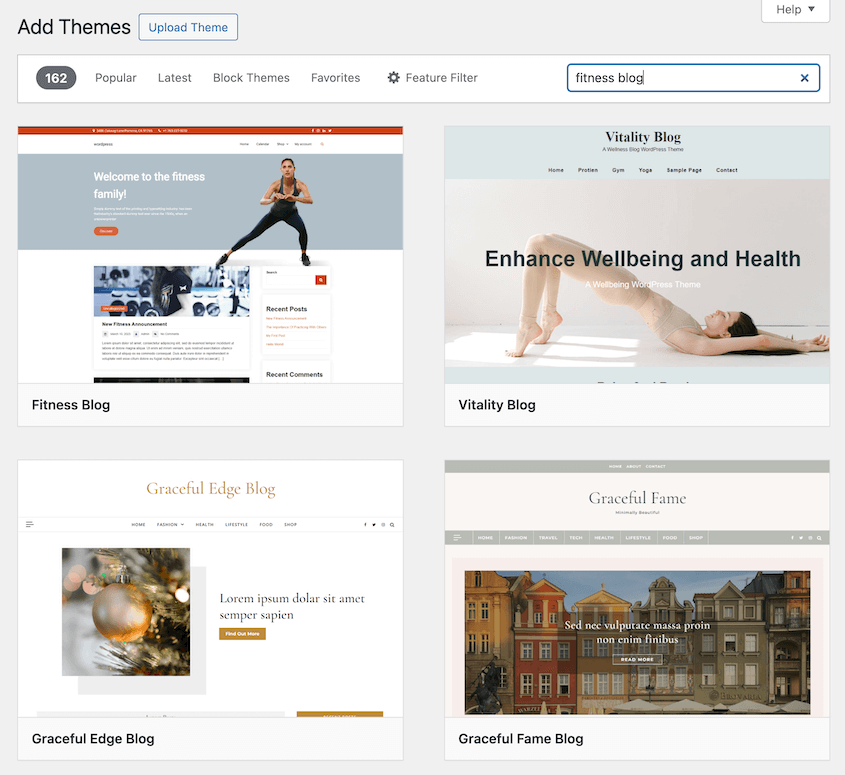
使いたいテーマが見つかったら、プレビューしてみましょう。これで基本的なデザイン、色、タイポグラフィがわかります。ただし、後でカスタマイズする必要があることを覚えておこう。
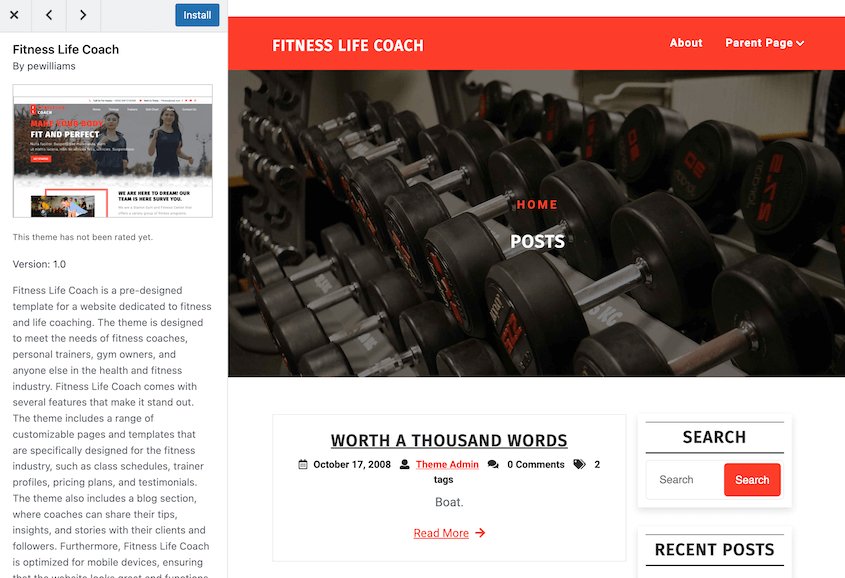
テーマを使い始めるには、インストールをクリック。その後、有効化してください。
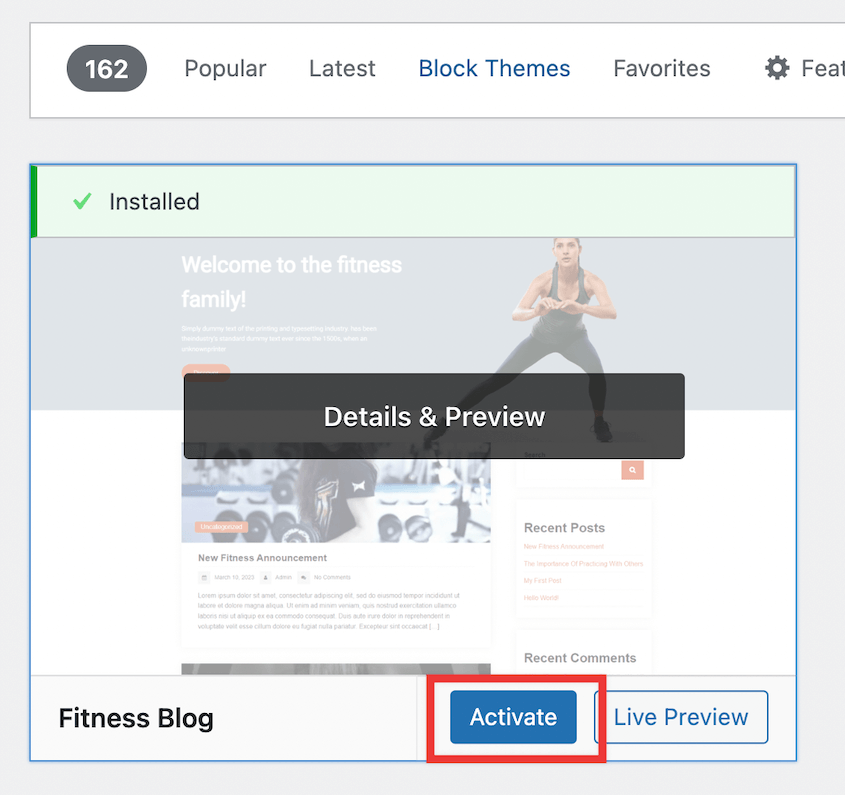
クラシックテーマをお持ちの場合は、カスタマイザーで編集できます。これを使って背景画像、配色、ウィジェットなどを調整できます。
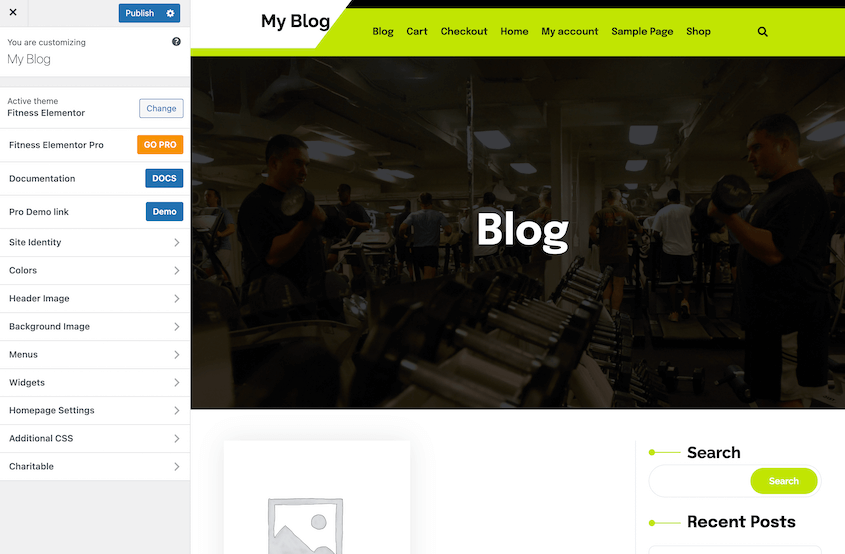
しかし、ブロックテーマでは、フルサイトエディタにアクセスすることができます。このツールを使って、テーマ全体をブロックで構築します。編集プロセスは、ブロックエディターで投稿を作成するのと似ています。
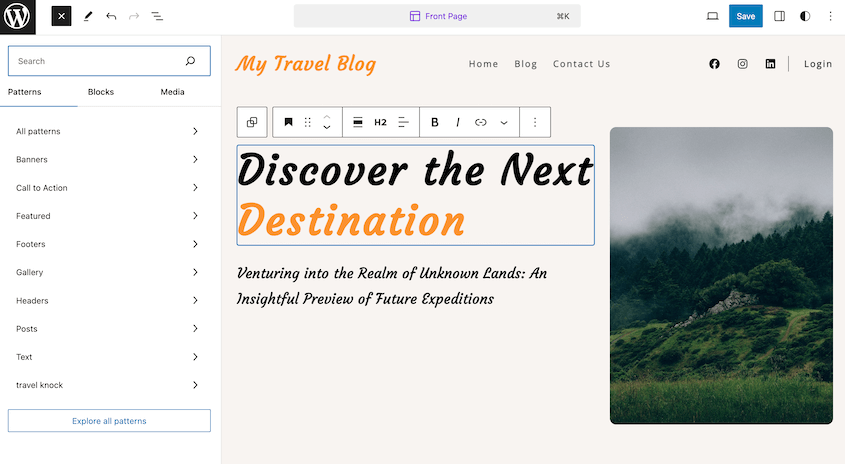
WordPressのウェブサイトをデザインするさらに簡単な方法は、ページビルダーを使用することです。SeedProdのようなオプションは、ブログページ、ホームページ、その他の重要なページを持つ美しいサイトを即座にセットアップするための構築済みのウェブサイトキットを提供します。
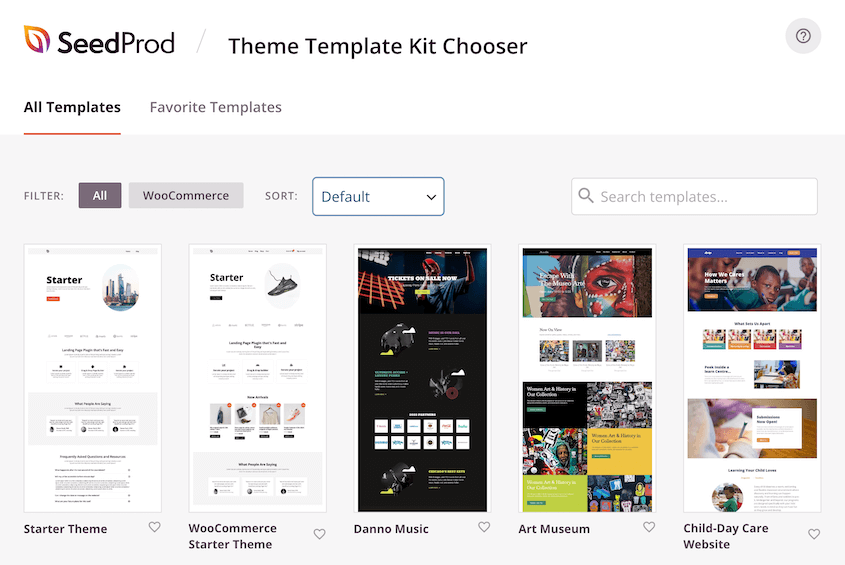
テンプレートを選んだら、新しい要素をページにドラッグ&ドロップ。コードなしで簡単にサイトをカスタマイズできます。
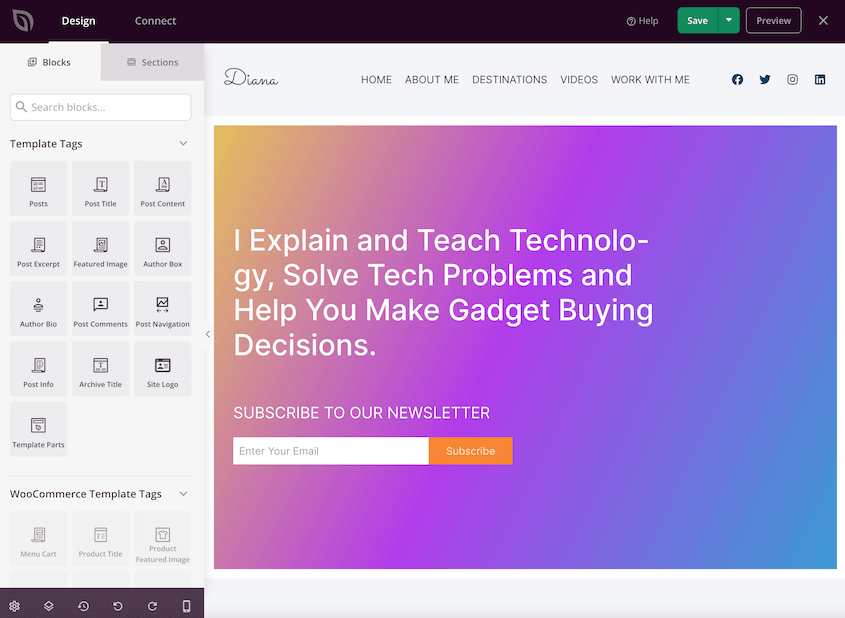
サイトの見た目と機能が正しくなったら、新しいテーマを保存して公開する!
ブログを始めたいと考えているなら、おそらくすでにいくつかのコンテンツを考えていることだろう。しかし、どうやって始めたらいいのかわからないかもしれない。
あなたの情熱は何ですか?あなたの知識は何ですか?あなたのブログは、読者のためにコンテンツを作るのが好きであることを保証するために、あなたの興味や経験を中心に展開されるべきです。
ヴィーガンのカップケーキを作ったり、ヴィンテージカーを修復したり、不安をコントロールするヒントを提供したり。何であれ、書き留めておくのだ。
次に、ターゲットとする読者について考えよう。成功するブログは、特定の興味、ニーズ、ペインポイントを取り上げている。誰のために書くのかを理解すれば、適切なタイプのコンテンツを作ることができる。
競合他社を分析することも役に立つ。ニッチな分野の他のウェブサイトをチェックし、そのコンテンツにギャップがないか探してみよう。
大まかなロードマップを描いたら、キーワードリサーチを使ってアイデアを絞り込むことができます。WPBeginnerのキーワードジェネレーターを使えば、キーワードのアイデアのリストが表示されるので、すぐに始めることができる。
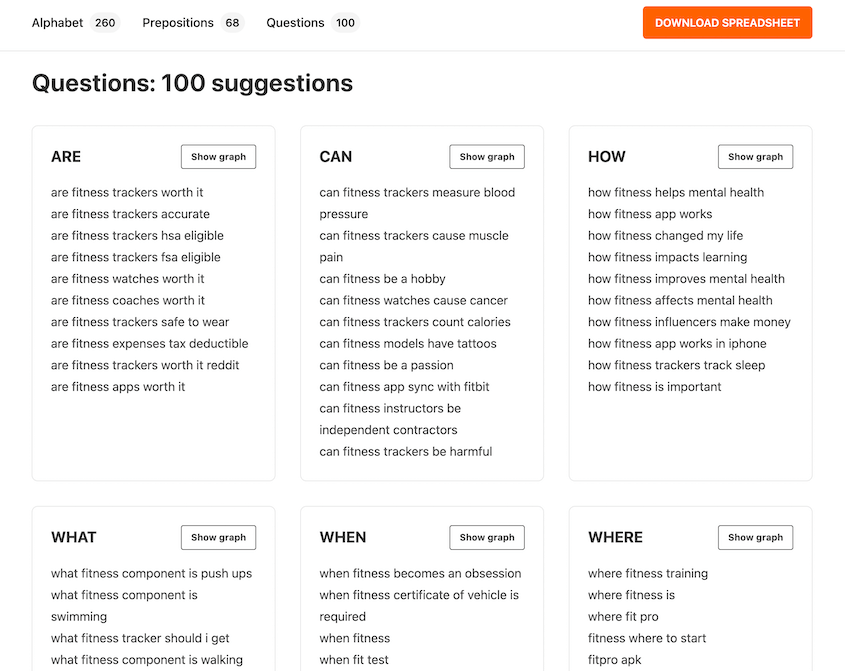
GoogleキーワードプランナーやSemrushのようなツールは、ニッチで人気のある検索キーワードを特定するのに役立つ。
キーワードを探すときは、これらの主要なブログ記事のタイプを考慮してください:
柔軟性を忘れずに。WordPressブログの始め方を学ぶ一環として、読者のニーズや好みに応えることが大切です。フォロワーが増えれば、読者からのフィードバックが今後のコンテンツの指針になります。
新米ブロガーにとって楽しいのは、最初のブログ記事を作ることだ!
wp-adminダッシュボードで、「投稿」タブを見つけ、「新しい 投稿を 追加」をクリックします。WordPressエディターが開きます。
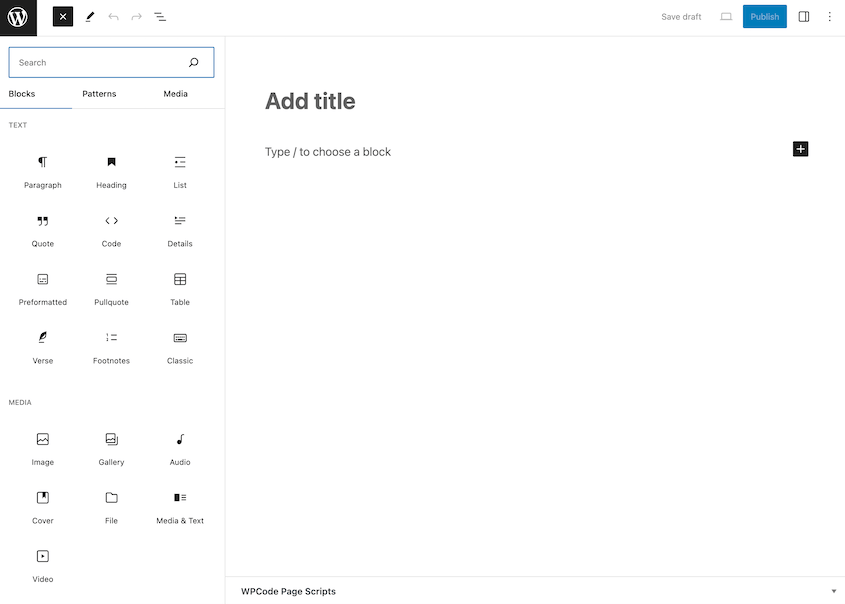
ブロックを追加することで、新しいブログ記事をデザインできます。段落、見出し、画像、ソーシャルメディアボタンなど、あらかじめ用意されている要素です。

優れた投稿の鍵は、何を言うかだけでなく、どう言うかであることを忘れないでください。読みやすくするために、段落は短くしましょう。
小見出し、箇条書き、番号付きリストを使って文章を分割しましょう。また、投稿をより魅力的なものにするために、関連する画像を追加することもお忘れなく。
準備ができたら、右上の「公開」ボタンを押してください。おめでとうございます!
新しいWordPressブログを立ち上げ、コンテンツの追加も始めました。しかし、"ブログにもっと機能を追加するにはどうしたらいいのだろう?"と疑問に思うかもしれない。そこで活躍するのがプラグインだ。
WordPressプラグインは、WordPressブログに新たな追加機能を提供するソフトウェアの断片(アプリのようなもの)です。ソーシャルメディアフィードの追加からSEOの支援まで、必要なもののためのプラグインが事実上存在する。
WordPressプラグインディレクトリには、何千もの無料プラグインがあります。基本的な作業であれば無料のプラグインで十分ですが、プレミアムなプラグインを利用することで、より高度な機能を利用することができます。
無料のプラグインをインストールしたい場合は、「Plugins」タブで「Add New Plugin」をクリックし、プラグインを検索します。今すぐインストール」をクリックし、有効化する。
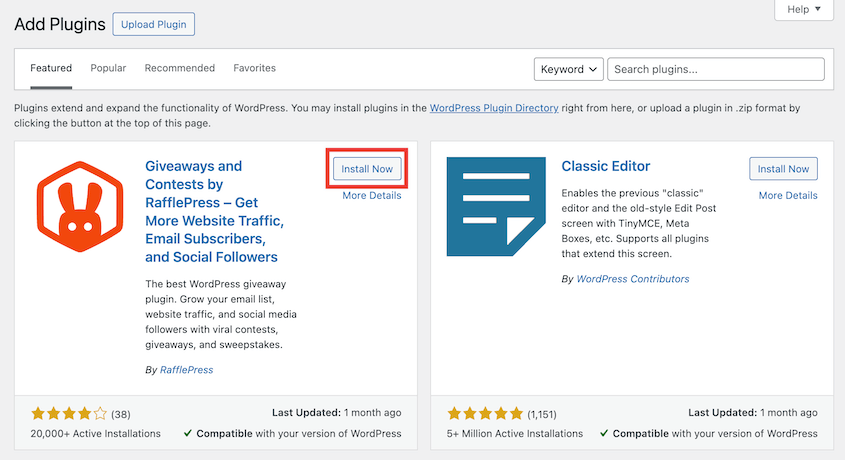
プレミアムプラグインの場合は、サードパーティ企業のウェブサイトで購入する。その後、zipファイルとしてプラグインをダウンロードする。
最後のステップとして、プラグインをWordPressにアップロードする。
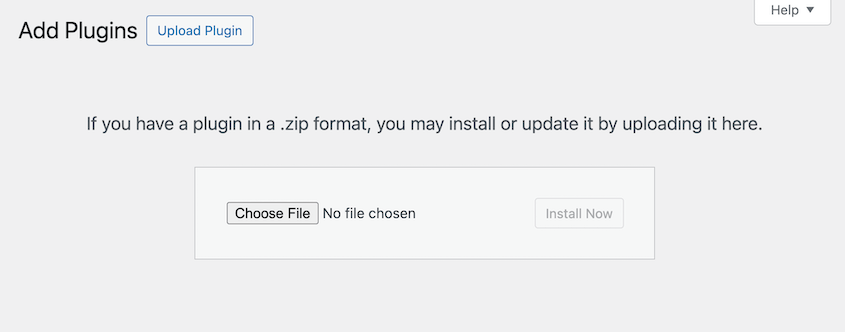
プラグインのインストール方法がわかったところで、プラグインを使って何ができるかを紹介しよう!
読者から直接連絡をもらいたいですか?最も簡単な方法は、あなたのサイトにコンタクトフォームを設置することです。
読者があなたに質問を送ったり、フィードバックを提供したり、あるいは単に挨拶したりするための、すっきりと整理された方法を提供します。
WPFormsは WordPressのための最高のコンタクトフォームビルダーです。支払いの収集、アンケートの作成、ユーザーの登録、その他多くのことに使用できます。
最大の特徴は、WPFormsは技術的な経験を必要としないことです。まずはあらかじめ用意されているフォームテンプレートを選ぶことから始めましょう。WPFormsにはイベント企画からカスタマーサービスまであらゆるテンプレートが用意されています。
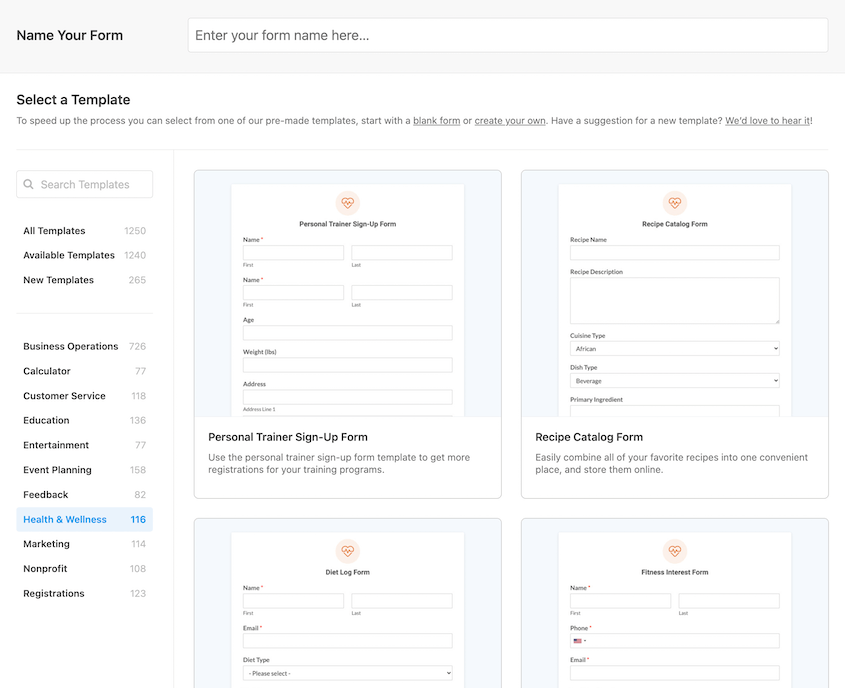
必要であれば、追加フィールドをフォームにドラッグ&ドロップします。
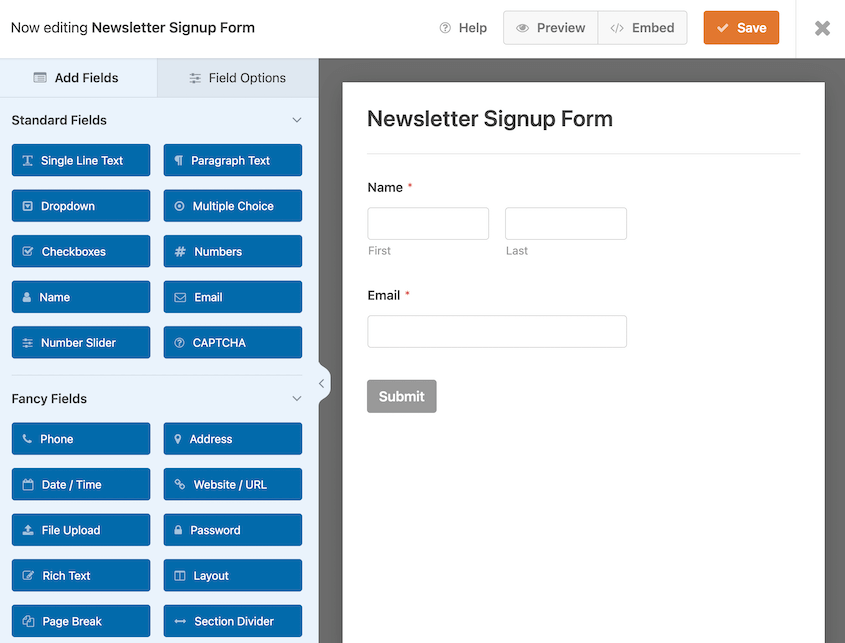
これは、訪問者のフィードバックを集めたり、顧客ベースを増やしたり、ニュースレターを始めたりする簡単な方法です。
WordPressでブログを始める場合、検索エンジン最適化(SEO)は非常に重要です。SEOは、検索エンジンの結果ページでのあなたの可視性を向上させ、より多くの読者を引き付けるのに役立ちます。
では、どうすればWordPressブログを検索エンジンに最適化できるのだろうか?
最も初心者に優しい方法は、All in One SEOのようなSEOプラグインをインストールすることだ。この機能満載のツールには、あなたのブログをSERPのトップに押し上げるために必要なものがすべて揃っている。
新しい記事を書きながら、AIOSEOはあなたのオンページSEOを改善するためのヒントを提供します。キーワード、リンク、メタディスクリプション、その他の重要なSEO要素を適切に使用する方法を学ぶことができます。
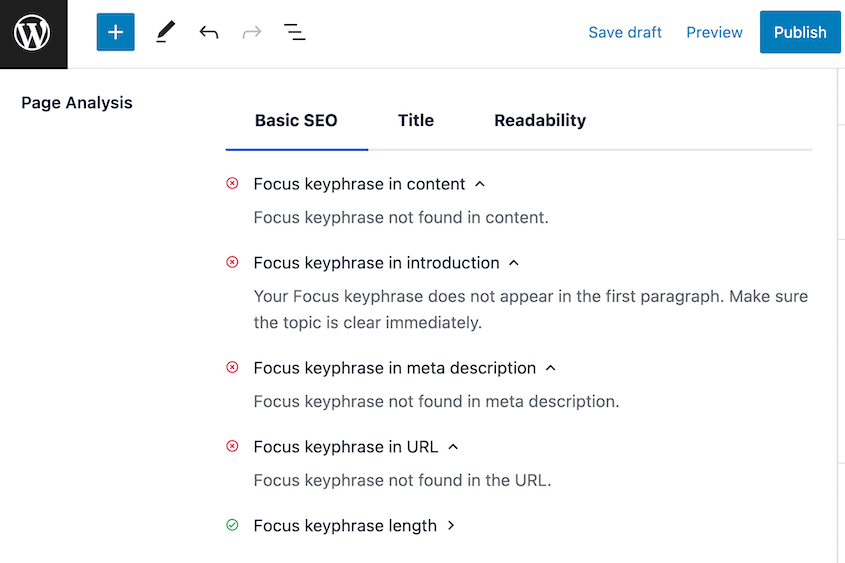
また、AIOSEOはお客様のウェブサイト全体を分析します。SEOを根本から改善するための実践的な洞察をご覧いただけます。
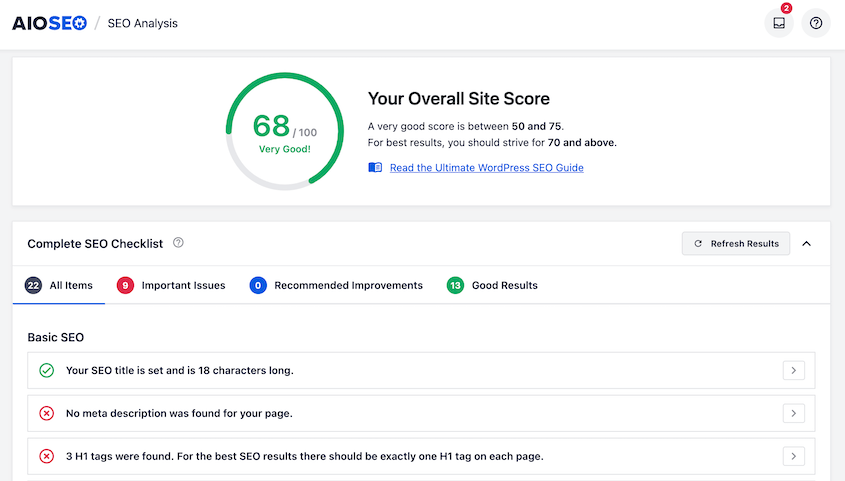
代替Yoast SEOも人気のSEOプラグインだ。
ブログを改善するためには、読者の行動、嗜好、属性を理解する必要があります。
まず、分析ツールが必要です。MonsterInsightsは、Google AnalyticsをWordPressのダッシュボードに統合する人気のWordPress分析プラグインです。
MonsterInsightsを使用すると、ページビュー、直帰率、トップ投稿、売上などのリアルタイム統計を取得できます。ユーザーがウェブサイトにどのようにアクセスしているかを推測する必要はありません。
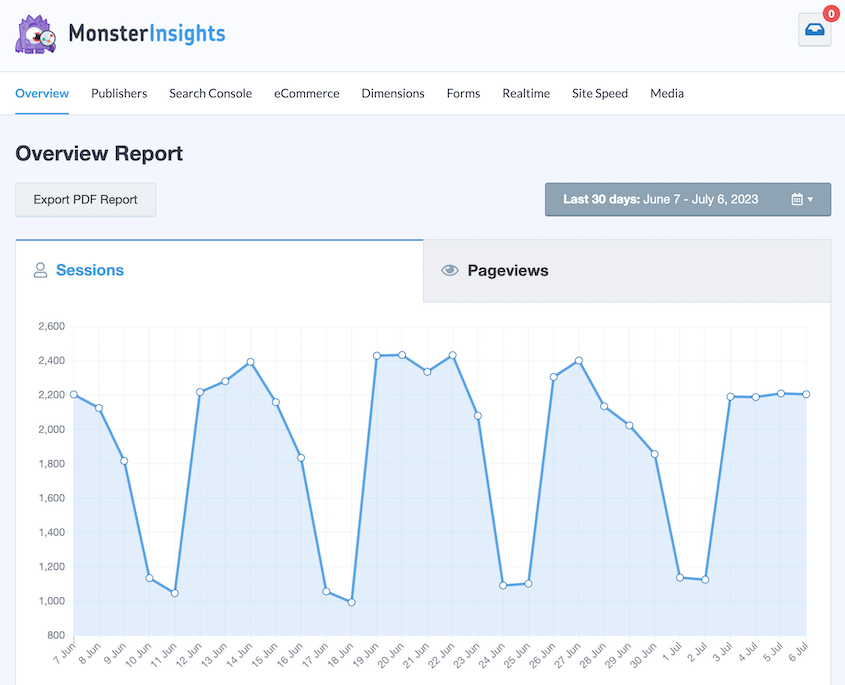
予期せぬエラーが起こる可能性もあるので、最悪の事態に備えておく必要があります。ウェブサイトをバックアップしておけば、何かあったときにエラーのないバージョンに戻ることができます。
強固なバックアップ戦略は、データを失うことのないセーフティネットとなる。
Duplicatorは最高のWordPressバックアッププラグインです。自動バックアップを素早く設定することで、メンテナンス作業がとても簡単になります。さらに、ワンクリックでいつでもサイトを復元できます。
手作業でのバックアップには時間がかかり、専門的な知識も必要です。Duplicatorを使えば、1時間、1日、1週間、1ヶ月ごとに自動的にバックアップを取ることができます。バックアップのストレスから解放されます。

サイトをバックアップした後、ダウンタイムやサイバー攻撃を受けた場合にサイトを復元することができます。最も簡単な方法は、ワンクリックでサイトをロールバックできるリストアボタンを使用することです。

ダッシュボードからロックアウトされた場合でも、サイトの復旧が可能です!エラーが発生する前に、ディザスタリカバリを設定してください。次に復旧リンクをコピーします。ブラウザウィンドウに貼り付けると、復旧ウィザードが起動します。

ウェブサイトはそれぞれ異なるため、特定の目標を達成するために独自のプラグインが必要になることもあります。幸いなことに、WordPressにはさまざまなタスクに対応する人気の高いプラグインがたくさんあります!
ここでは、私たちがお勧めするものをいくつか紹介しよう:
いよいよブログでお金を稼ぐ準備が整った。しかし、何から始めればいいのでしょうか?
あなたのウェブサイトを収益化するいくつかの異なる方法について説明しましょう。
アフィリエイト・マーケティングでは、自分のブログで他の人の商品やサービスを宣伝します。その見返りとして、あなたのアフィリエイトリンクを通して購入されるごとにコミッションを得ることができます。
あなたのブログのニッチに沿った企業のアフィリエイトプログラムに参加することを検討してください。例えば、美容ブログを運営しているのであれば、UltaやSephoraのようなブランドと提携するとよいでしょう。
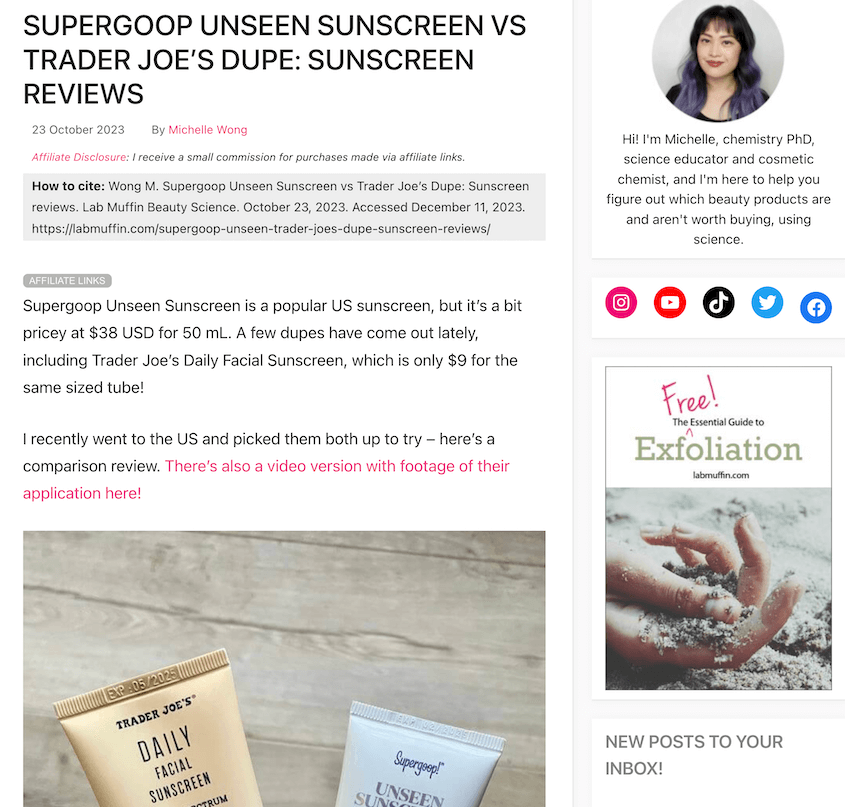
自分が知っていて、好きな商品やサービスを宣伝したくなるだろう。本物志向と熱意は、より多くのセールスを促し、より高いコミッションにつながります。
リンク管理を簡単にするには、Pretty Linksと ThirstyAffiliatesを使うことをお勧めする。
Pretty Linksは、あなたのアフィリエイトリンクをより短く、より信頼性の高いものにします。ThirstyAffiliatesを使えば、ブログ記事に素早くリンクを挿入することができます。
広告を表示することで、受動的な収入源を得ることができる。例えば、Google AdSenseでは、ブログに広告を掲載し、閲覧数やクリック数に応じて収入を得ることができます。
まずは、あなたのワードプレスサイトにグーグルアドセンスを追加する方法のチュートリアルをご覧ください。
もし売りたい商品やサービスがあるなら、ブログはそのための完璧なプラットフォームになる。
あなたの知識をeBook、オンラインコース、ウェビナーなどにパッケージしましょう。そして、Easy Digital Downloadsや WooCommerceなどのプラグインを使って販売しましょう。
また、フリーランスのライター、デザイナー、コンサルタントの場合は、ブログを使ってポートフォリオを紹介しましょう。潜在的なクライアントが見積もりを依頼できるように、問い合わせフォームを用意しておきましょう。
購読者にプレミアム・コンテンツを提供することを検討する。有料で、特別なコンテンツや会員限定のフォーラムなどにアクセスできる。
MemberPressは、会員制コンテンツの作成に役立つWordPressメンバーシッププラグインです。このツールを使えば、ペイウォール、オンラインコース、定期会員購読を構築することができます。
覚えておいてほしいのは、すべてのマネタイズ方法がすべてのブロガーに通用するわけではないということだ。様々な戦略を試し、何がうまくいき、何がうまくいかないかを追跡し、アプローチを改善し続けよう。
ウェブホストとドメインを見つければ、ワードプレスでブログを始めることができる。そして、ワードプレスをインストールし、ブログのテーマを見つける。ニッチを選択し、キーワード調査を行った後、最初のブログ記事を書き始めることができます。
WordPressブログを始めるのに必要な費用は、どのような追加ツールを使うかによって異なります。一般的には、ウェブホストとドメインを購入するだけです。ウェブホスティングは月額約7.99ドル、ドメイン名は年間14.99ドルです。
プレミアムプラグインやテーマも検討できるが、無料版もたくさんある。
そう、WordPressブログはお金を稼ぐことができる!アフィリエイト、Google広告の表示、デジタル製品の販売、メンバーシップの提供、ペイウォールの構築などで、ブログを収益化することができます。
Bloggerはわかりやすくシンプルなブログ・ソリューションを提供するが、WordPressの柔軟性やカスタマイズ・オプションには欠けている。WordPressには、コンタクトフォームの構築から会員制ウェブサイトの構築まで、あらゆることに役立つ何千ものプラグインがあります。さらに、WordPressは新しい記事の公開、SEOの改善、ブログの成長を簡単にします。
今までに、あなたはワードプレスで自分のブログを始めている!
WordPressのチュートリアルはこちら:
新しいウェブサイトを守る準備はできましたか?Duplicator Proをダウンロードして、自動バックアップをスケジュールし、クラウドでデータを保護しましょう!
情報開示私たちのコンテンツは読者支援型です。つまり、あなたが私たちのリンクをクリックした場合、私たちはコミッションを得る可能性があります。私たちは、読者に付加価値をもたらすと信じる製品のみを推薦します。
